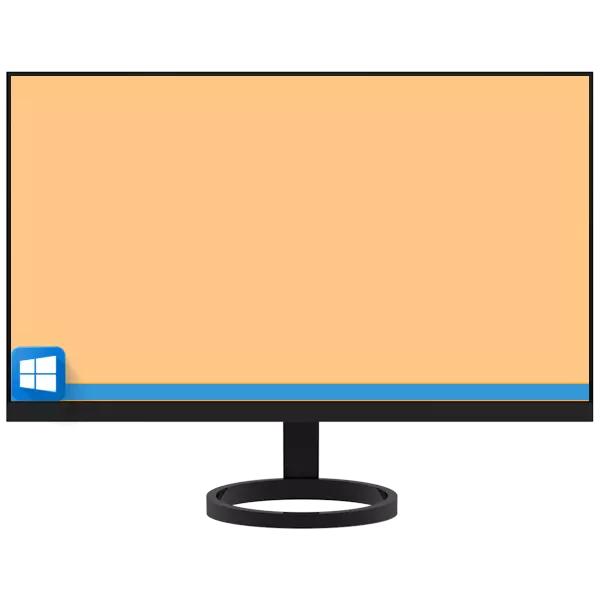
ตามค่าเริ่มต้นแถบงานในระบบปฏิบัติการ Windows ของระบบครอบครัว Windows ตั้งอยู่ในพื้นที่ส่วนล่างของหน้าจอ แต่ถ้าต้องการมันสามารถวางไว้ในสี่ด้านใด ๆ มันเกิดขึ้นที่เป็นผลมาจากความล้มเหลวข้อผิดพลาดหรือการกระทำที่ไม่ถูกต้องของผู้ใช้องค์ประกอบนี้จะเปลี่ยนตำแหน่งปกติและแม้กระทั่งหายไปเลย เกี่ยวกับวิธีการคืนแถบงานลงและจะบอกวันนี้
ส่งคืนแถบงานลง
การย้ายทาสก์บาร์ไปยังสถานที่ปกติใน Windows ทุกรุ่นจะดำเนินการตามอัลกอริทึมที่คล้ายกันความแตกต่างเล็กน้อยจะสรุปเฉพาะในลักษณะของส่วนของระบบที่พวกเขาต้องการเข้าถึงและคุณสมบัติของการโทรของพวกเขา พิจารณาซึ่งเป็นสิ่งที่จำเป็นในการดำเนินการเพื่อแก้ไขงานของเราในปัจจุบันWindows 10
ใน "โหล" เช่นเดียวกับในระบบปฏิบัติการรุ่นก่อนหน้าเป็นไปได้ที่จะย้ายทาสก์บาร์ได้อย่างอิสระเฉพาะในกรณีที่ไม่ได้รับการแก้ไข ในการตรวจสอบมันก็เพียงพอที่จะคลิกที่ปุ่มเมาส์ขวา (PCM) บนพื้นที่ว่างและให้ความสนใจกับรายการสุดท้ายในเมนูบริบท - "Secure Theaskbar"
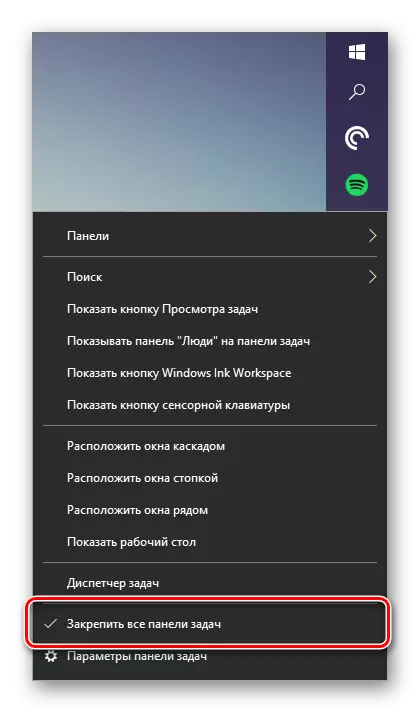
การปรากฏตัวของเครื่องหมายถูกระบุว่าโหมดการแสดงผลคงที่เปิดอยู่นั่นคือแผงย้ายไม่สามารถเคลื่อนย้ายได้ ดังนั้นเพื่อให้สามารถเปลี่ยนตำแหน่งได้แล้วเครื่องหมายนี้จะต้องถูกลบโดยการกดปุ่มซ้ายของเมาส์ (LKM) ไปยังรายการที่เหมาะสมในเมนูบริบทที่เรียกว่าก่อนหน้านี้

ในตำแหน่งใดแผงงานจะไม่มาก่อนตอนนี้คุณสามารถวางลงได้ เพียงกด LKM ในพื้นที่ว่างของมันและโดยไม่ต้องปล่อยปุ่มดึงไปที่ใบหน้าด้านล่างของหน้าจอ ต้องทำสิ่งนี้แล้วหากคุณต้องการให้ยึดแผงโดยใช้เมนู
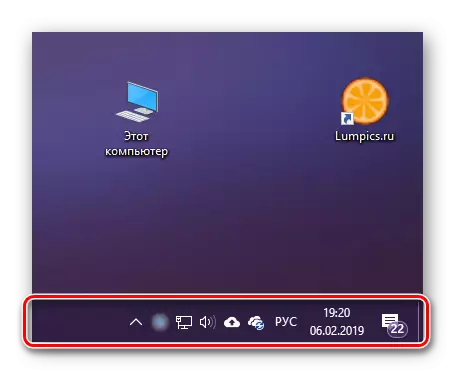
ในกรณีที่หายากวิธีนี้ใช้งานไม่ได้และต้องเข้าถึงการตั้งค่าระบบหรือค่อนข้างพารามิเตอร์ของการตั้งค่าส่วนบุคคล
ดูเพิ่มเติม: วิธีการทำแถบงานโปร่งใสใน Windows 10
วินโดว 7.
ใน "เซเว่น" คืนค่าตำแหน่งปกติของทาสก์บาร์สามารถทำได้ในลักษณะเดียวกับใน "สิบอันดับแรก" พิจารณาข้างต้น ในการปิดใช้งานรายการนี้คุณต้องอ้างถึงเมนูบริบทหรือพาร์ติชันพารามิเตอร์ เพื่อทำความคุ้นเคยกับการจัดการรายละเอียดเพิ่มเติมเกี่ยวกับการตัดสินใจของงานที่เปล่งออกมาในชื่อเรื่องรวมถึงเรียนรู้ว่าการตั้งค่าอื่น ๆ มีให้สำหรับทาสก์บาร์ แต่เป็นไปได้ในการอ้างอิงด้านล่างของวัสดุด้านล่าง

อ่านเพิ่มเติม: การย้ายทาสก์บาร์ใน Windows 7
การแก้ปัญหาที่เป็นไปได้
ในบางกรณีที่หายากแถบงานใน Windows ไม่เพียง แต่สามารถเปลี่ยนตำแหน่งปกติได้ แต่ยังรวมถึงเหวหรือในทางตรงกันข้ามอย่าหายไปแม้ว่าจะถูกตั้งค่าในการตั้งค่า เกี่ยวกับวิธีการกำจัดปัญหาเหล่านี้และปัญหาอื่น ๆ ในระบบปฏิบัติการรุ่นต่าง ๆ รวมถึงวิธีการกำหนดค่าที่ละเอียดอ่อนของรายการเดสก์ท็อปนี้คุณสามารถเรียนรู้จากแต่ละบทความบนเว็บไซต์ของเรา
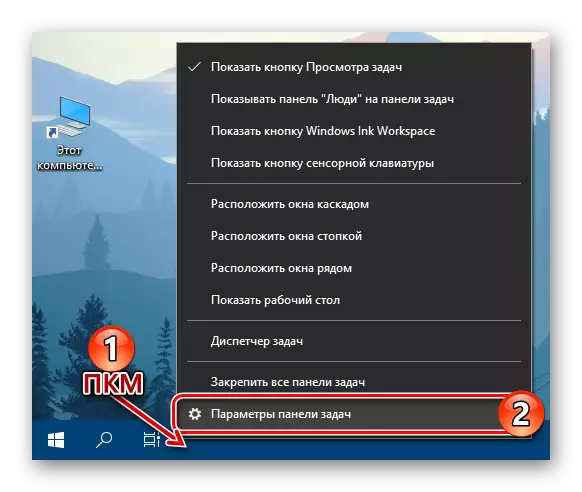
อ่านเพิ่มเติม:
การกู้คืนความสามารถในการทำงานของทาสก์บาร์ใน Windows 10
จะทำอย่างไรถ้าแถบงานไม่ได้ซ่อนใน Windows 10
การเปลี่ยนสีของทาสก์บาร์ใน Windows 7
วิธีการซ่อนแถบงานใน Windows 7
บทสรุป
หากด้วยเหตุผลบางอย่างที่ทาสก์บาร์ "ขยับ" การยกขึ้นหรือขึ้นของหน้าจอเพื่อลดลงในสถานที่ก่อนหน้านี้จะไม่ยาก - เพียงแค่ปิดการตรึง
